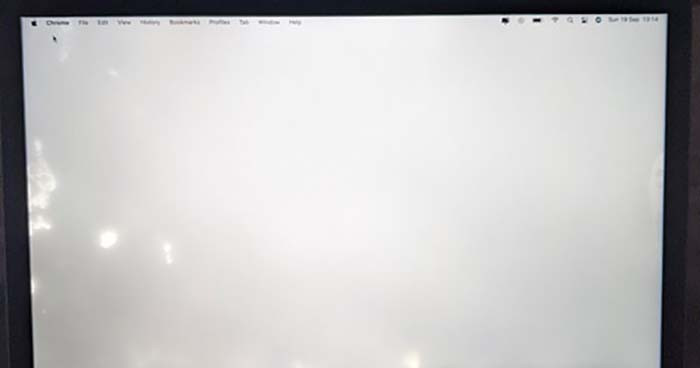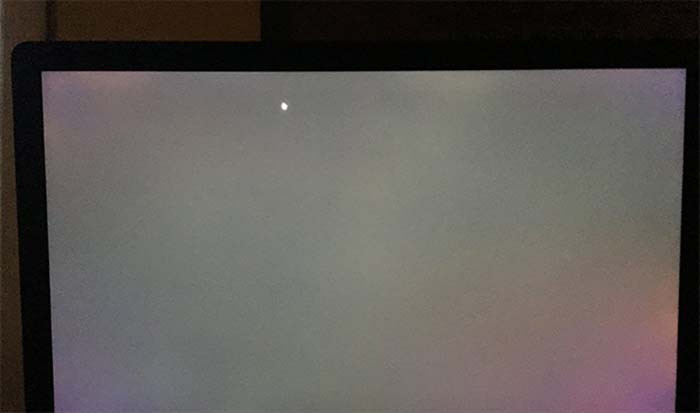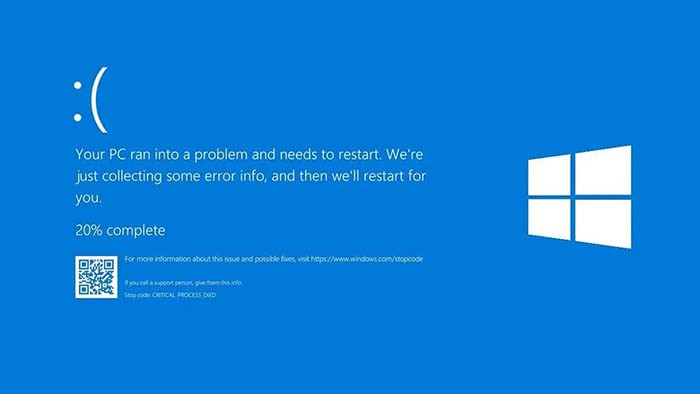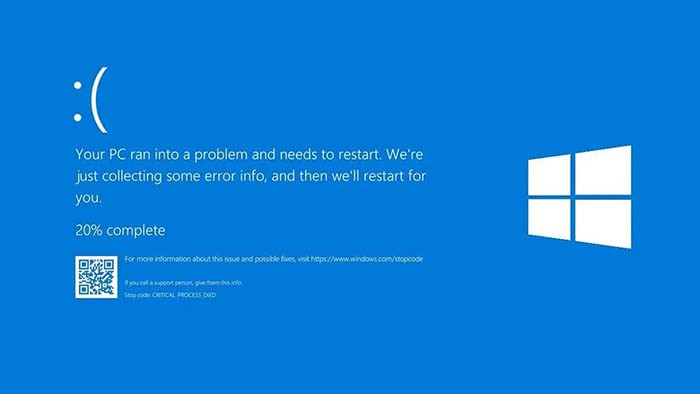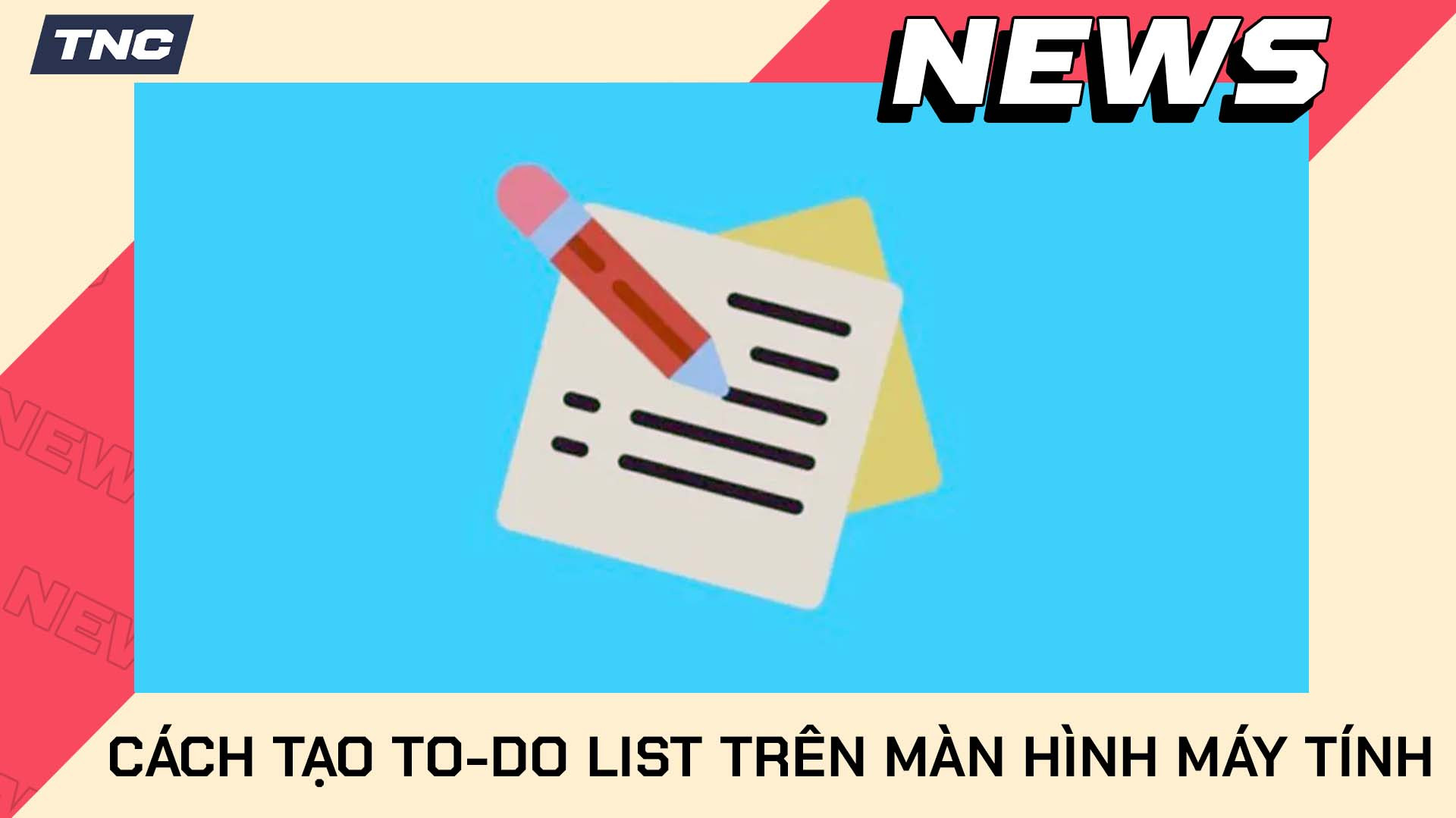Màn hình máy tính là một trong những bộ phận quan trọng nhất khi sử dụng máy tính để làm việc, học tập hoặc giải trí. Tuy nhiên, trong quá trình sử dụng, đôi khi bạn sẽ gặp tình trạng màn hình xuất hiện các đốm trắng. Đây là vấn đề phổ biến, nhưng nếu không xử lý kịp thời, nó có thể gây khó chịu và ảnh hưởng đến trải nghiệm sử dụng. Trong bài viết này, chúng ta sẽ tìm hiểu nguyên nhân và cách khắc phục hiện tượng màn hình máy tính bị đốm trắng.
Nguyên nhân khiến màn hình máy tính bị đốm trắng
- Lỗi từ tấm nền màn hình (Panel), khi một số điểm ảnh (pixel) bị hỏng hoặc lỗi, chúng sẽ hiển thị màu trắng bất thường, tạo nên các đốm trắng trên màn hình.
- Cáp tín hiệu kết nối giữa màn hình và bo mạch chủ (mainboard) của máy tính bị đứt, lỏng hoặc hư hỏng.
- Đặt đồ vật nặng lên màn hình, làm rơi hoặc va đập mạnh có thể gây ra các điểm trắng.
- Card đồ họa bị lỗi hoặc hoạt động không ổn định có thể khiến hình ảnh hiển thị sai, dẫn đến xuất hiện các đốm trắng.
- Nếu màn hình bị ẩm hoặc bụi bẩn tích tụ lâu ngày, các đốm trắng có thể xuất hiện do lỗi liên quan đến độ nhạy sáng hoặc khả năng hiển thị của màn hình.
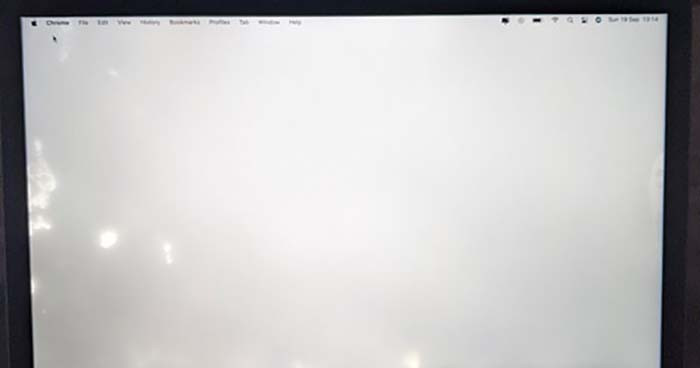
Tác Hại Khi Không Khắc Phục Sớm
Nếu không xử lý sớm, tình trạng này có thể dẫn đến:
- Gây khó chịu: Các đốm trắng lớn hoặc nằm ở trung tâm màn hình có thể làm gián đoạn trải nghiệm làm việc hoặc giải trí.
- Ảnh hưởng đến sức khỏe mắt: Việc phải tập trung nhìn vào màn hình có lỗi có thể gây căng thẳng mắt và mỏi mắt.
- Làm giảm tuổi thọ màn hình: Nếu để tình trạng kéo dài, lỗi có thể lan rộng, khiến toàn bộ màn hình bị hỏng.
Cách khắc phục màn hình máy tính bị đốm trắng
Dưới đây là tổng hợp các lỗi gây ra hiện tượng đốm trắng trên màn hình máy tính, kèm dấu hiệu nhận biết, nguyên nhân và cách khắc phục:
Lỗi từ tấm nền màn hình (Panel)
Dấu hiệu:
- Xuất hiện các đốm trắng cố định ở một hoặc nhiều vị trí trên màn hình.
- Kích thước đốm trắng không thay đổi, không di chuyển, và màn hình ở các khu vực khác vẫn hiển thị bình thường.

Nguyên nhân:
- Điểm ảnh bị chết (dead pixel) hoặc bị kẹt (stuck pixel) trong tấm nền màn hình.
Cách khắc phục:
- Dùng phương pháp "mát xa" nhẹ nhàng màn hình tại vị trí bị đốm trắng bằng khăn mềm và sạch.
- Sử dụng các phần mềm như JScreenFix hoặc UDPixel để kích hoạt lại các điểm ảnh bị chết.
- Nếu không khắc phục được, mang màn hình đến trung tâm sửa chữa để thay tấm nền hoặc thay màn hình mới.
Lỗi cáp tín hiệu hoặc cáp màn hình
Dấu hiệu:
- Đốm trắng kèm theo các hiện tượng giật hình, vệt sáng hoặc nhiễu màu.
- Đốm trắng có thể biến mất hoặc thay đổi vị trí khi điều chỉnh cáp tín hiệu.
- Màn hình đôi khi mất tín hiệu hoặc bị nhấp nháy.
Nguyên nhân:
- Cáp HDMI, VGA, hoặc DisplayPort bị lỏng, đứt gãy, hoặc kết nối không chắc chắn.
Cách khắc phục:
- Kiểm tra và đảm bảo cáp kết nối giữa màn hình và máy tính được gắn chặt.
- Thay cáp mới nếu phát hiện cáp bị hỏng hoặc xuống cấp.
- Sử dụng cáp chất lượng cao, chính hãng để đảm bảo tín hiệu ổn định.
Áp lực vật lý hoặc tác động từ bên ngoài
Dấu hiệu:
- Đốm trắng xuất hiện ngay sau khi màn hình bị rơi, va đập, hoặc chịu áp lực mạnh.
- Khu vực xung quanh đốm trắng có thể bị tối đen, nứt hoặc gợn sóng.
- Đốm trắng có xu hướng lan rộng theo thời gian.
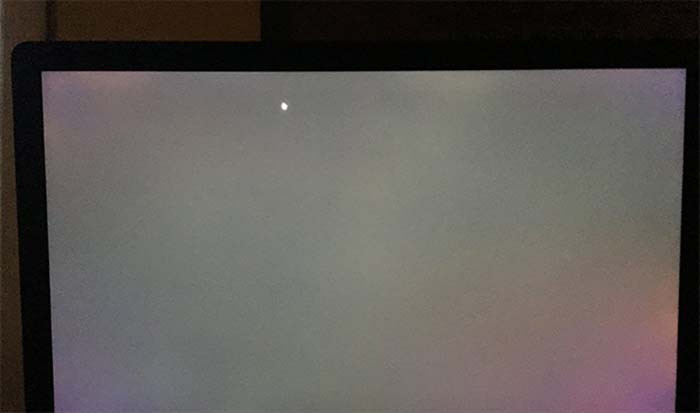
Nguyên nhân:
- Lực tác động làm hỏng tấm nền hoặc các điểm ảnh bên trong màn hình.
Cách khắc phục:
- Nếu màn hình bị hỏng nặng, mang đến trung tâm sửa chữa để kiểm tra và thay thế tấm nền.
- Tránh tác động lực mạnh vào màn hình và sử dụng màn hình đúng cách để tránh hư hại tương tự.
Lỗi từ card đồ họa (GPU)
Dấu hiệu:
- Đốm trắng xuất hiện không cố định, có thể di chuyển hoặc biến mất khi thay đổi ứng dụng hoặc tắt bật máy tính.
- Màn hình bị giật, lag, hoặc hiển thị sai màu sắc.
- Khi kết nối với màn hình khác, hiện tượng đốm trắng không xuất hiện.

Nguyên nhân:
- Card đồ họa hoạt động không ổn định, bị lỗi hoặc quá nhiệt.
Cách khắc phục:
- Kiểm tra và vệ sinh card đồ họa, đảm bảo khe cắm được kết nối chắc chắn.
- Cập nhật driver card đồ họa từ trang web chính thức của nhà sản xuất.
- Nếu card đồ họa bị lỗi nặng, hãy thay thế bằng thiết bị mới.
Màn hình bị ẩm hoặc nhiễm bụi
Dấu hiệu:
- Các đốm trắng nhỏ, li ti xuất hiện rải rác trên màn hình, rõ hơn khi hiển thị nền màu tối.
- Hiện tượng này có thể giảm bớt khi môi trường khô ráo hoặc sau khi vệ sinh màn hình.
Nguyên nhân:
- Hơi ẩm hoặc bụi bẩn xâm nhập vào lớp tinh thể lỏng hoặc các lớp bảo vệ màn hình.
Cách khắc phục:
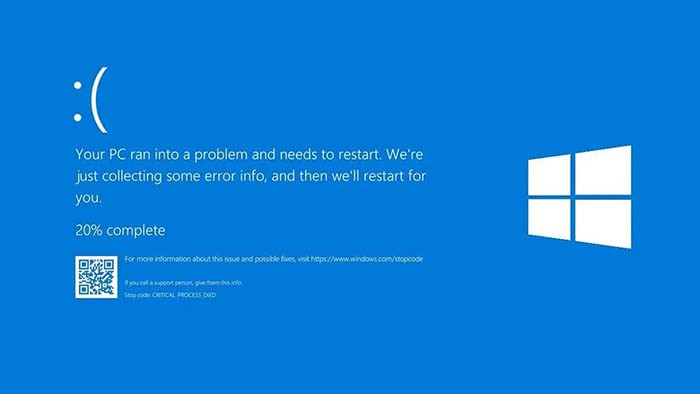
- Vệ sinh màn hình bằng khăn mềm và dung dịch chuyên dụng, tránh dùng hóa chất mạnh hoặc nước.
- Đặt màn hình ở nơi khô ráo, thoáng mát, tránh độ ẩm cao.
- Nếu vấn đề không cải thiện, mang đến trung tâm sửa chữa để kiểm tra và làm sạch lớp bên trong màn hình.
Lỗi từ phần mềm hoặc hệ điều hành
Dấu hiệu:
- Đốm trắng chỉ xuất hiện trên một số ứng dụng hoặc giao diện nhất định.
- Không có hiện tượng bất thường về vật lý hoặc kết nối phần cứng.
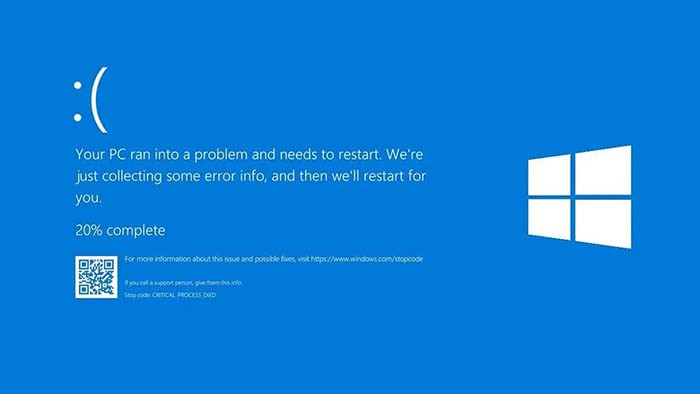
Nguyên nhân:
- Phần mềm xung đột hoặc driver card đồ họa không tương thích.
Cách khắc phục:
- Cập nhật hệ điều hành và driver card đồ họa lên phiên bản mới nhất.
- Kiểm tra và gỡ cài đặt các phần mềm nghi ngờ gây xung đột.
- Reset hoặc cài đặt lại hệ điều hành nếu cần thiết.
TOP Màn Hình Bán Chạy TNC Store
[Products: 9073]
[Products: 9590]
[Products: 9591]
Kết luận
Hiện tượng màn hình máy tính bị đốm trắng là vấn đề không hiếm gặp, nhưng nó có thể gây khó chịu và ảnh hưởng đến trải nghiệm sử dụng. Bằng cách xác định đúng nguyên nhân và áp dụng các biện pháp khắc phục phù hợp, bạn có thể xử lý tình trạng này hiệu quả.